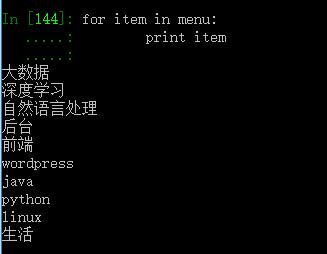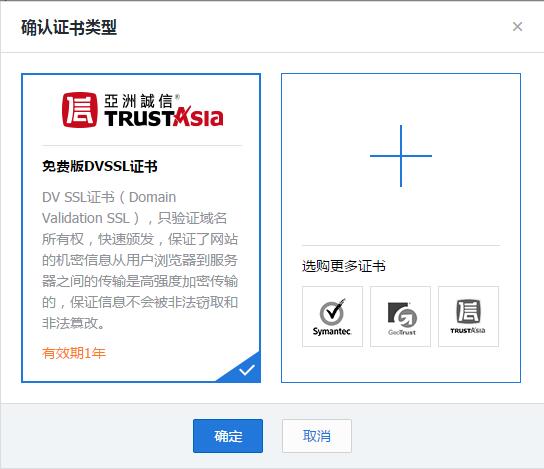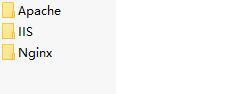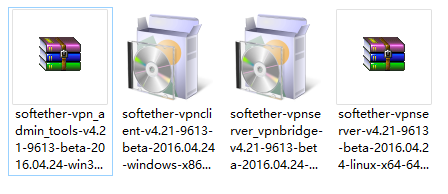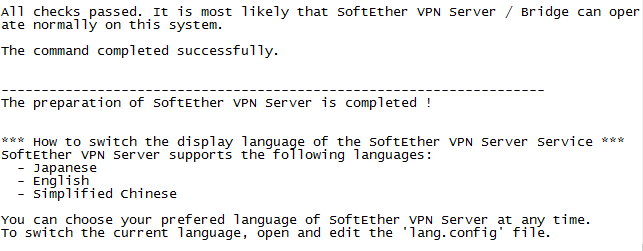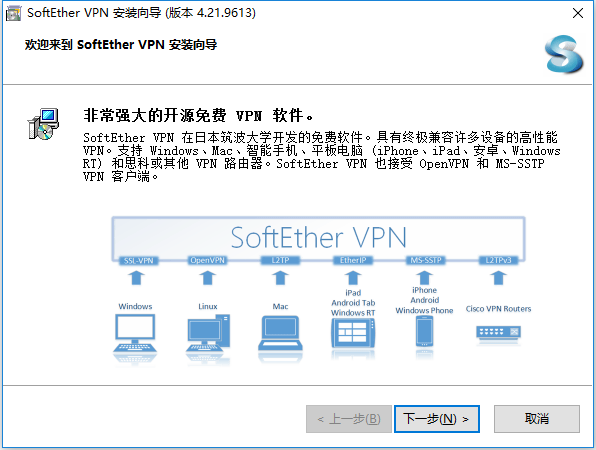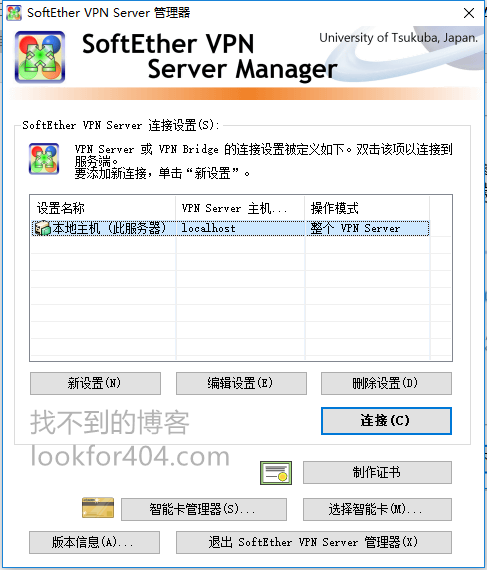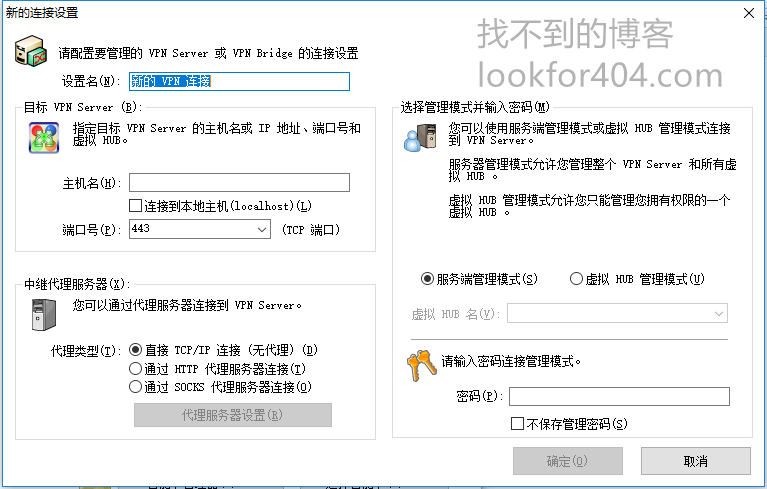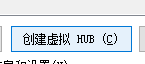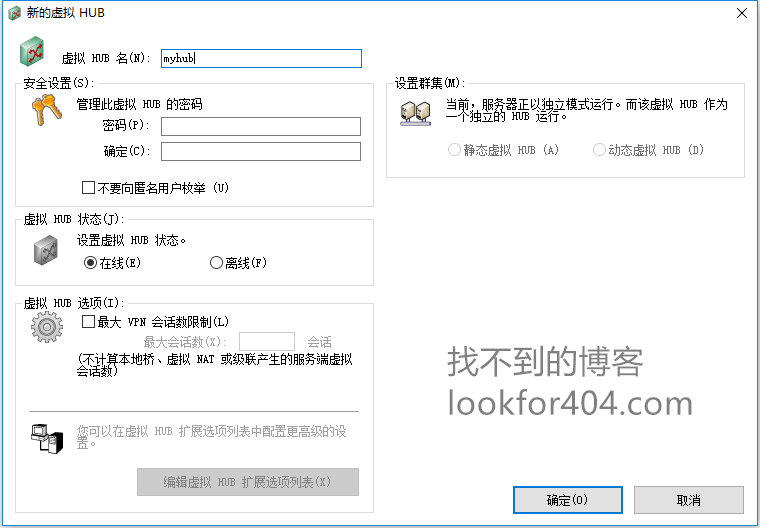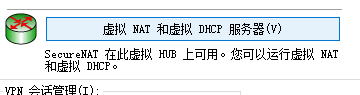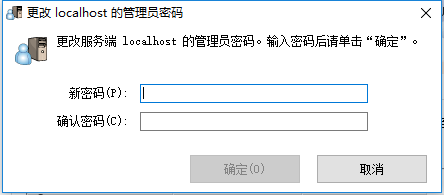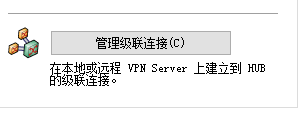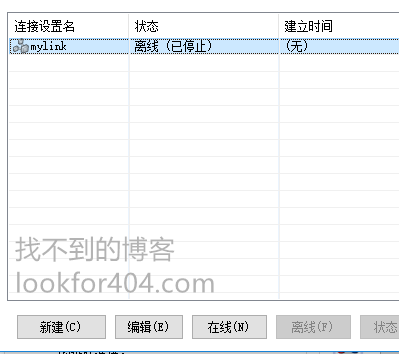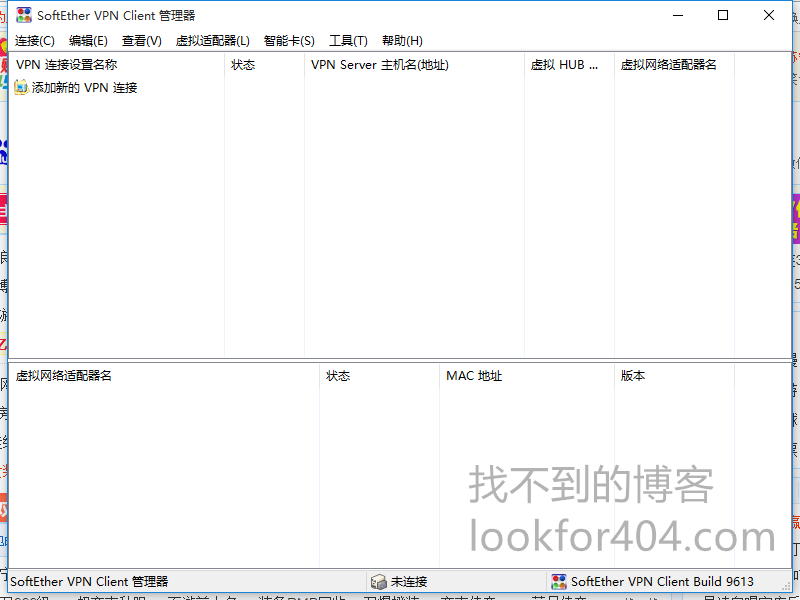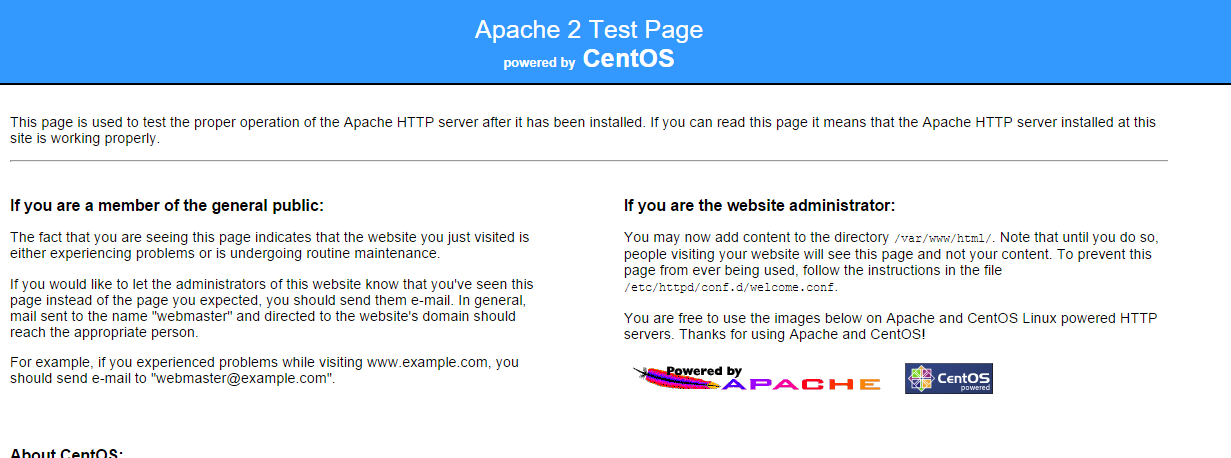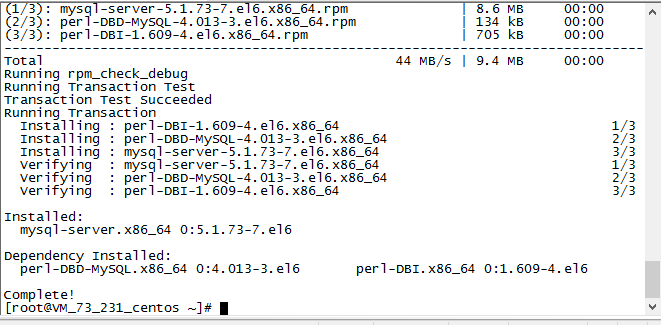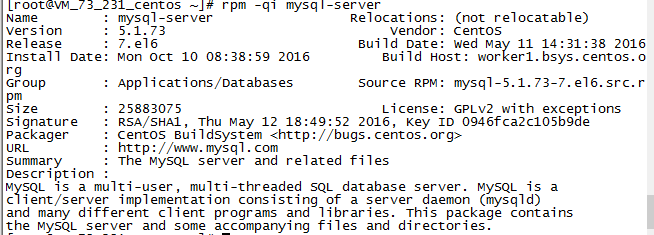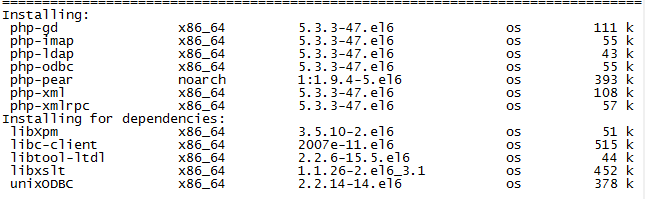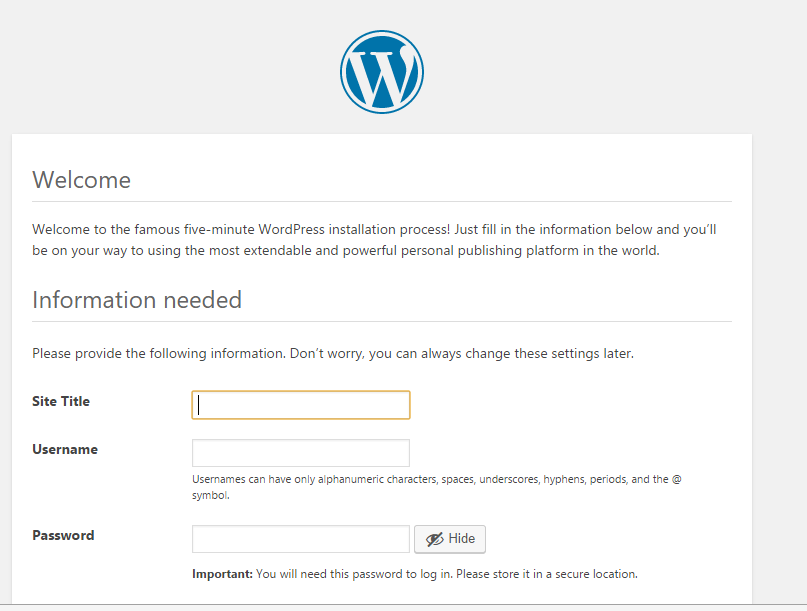上一篇《折腾记录:将wordpress搬家到腾讯云》讲到wordpress服务器搬家的坑,但是没有细说怎么安装,这一篇就记录一下怎么在centos上面安装使用wordpresss吧。以下的过程是基于centos6.7的,如软件安装有版本出入(ubuntu里面的apache是apache2,不是httpd),需要自行调整。
1.安装apache
在centos下,一般都使用yum来管理安装包,很方便。安装apache非常简单,输入以下命令即可:
yum install httpd
yum install httpd-devel
开启apache服务:
service httpd start
默认会显示如下提示:
Starting httpd: httpd: Could not reliably determine the server’s fully qualified domain name, using 127.0.0.1 for ServerName
此时需要去更改配置:
vim /etc/httpd/conf/httpd.conf
将#ServerName www.example.com:80改为ServerName localhost:80
保存,退出,重启apache服务
service httpd restart
最后再设置一个开机自动启动:
chkconfig httpd on
ok,在浏览器输入服务器的ip,显示如下页面即为安装成功:
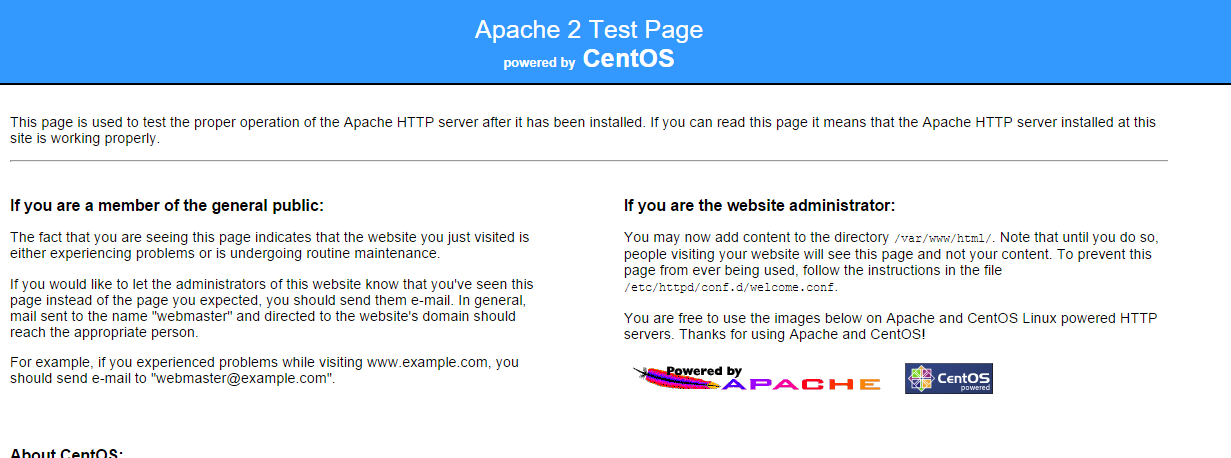
2.安装mysql
输入命令安装mysql-server、mysql和mysql-devel:
yum install -y mysql-server mysql mysql-devel
安装成功,如下图:
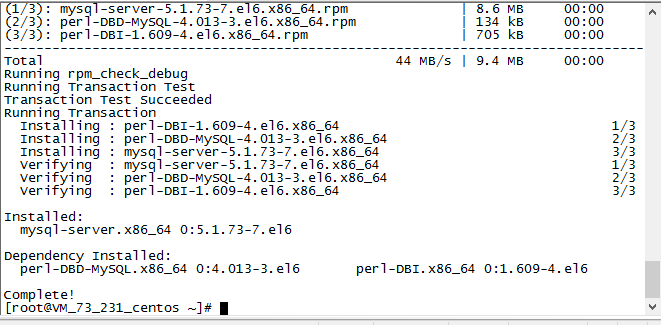
查看一下mysql的版本:
rpm -qi mysql-server
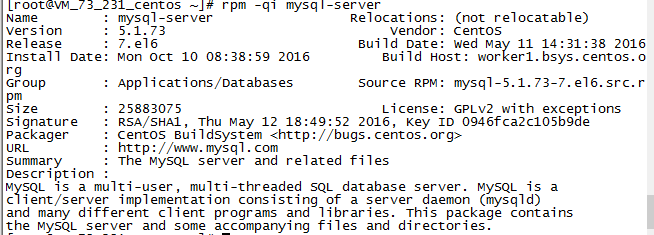
启动mysql服务:
service mysqld start
设置mysql的超级管理员root的密码,引号不要删,引号内为你的密码:
/usr/bin/mysqladmin -u root password 'new-password'
或者在mysql登陆状态下,输入:
use mysql;
update user set password=password('密码') where user='root';
flush privileges;
设置mysql开机启动:
chkconfig mysqld on
如果你还需要在远程的软件操作mysql,那就要开启远程操作权限,在mysql命令行下,输入:
grant all privileges on *.* to 'root'@'%' identified by '密码' with grant option;
flush privileges;
3.安装php
输入命令:
yum install php

安装php-mysql:
yum install php-mysql
安装常用的php组件:
yum install php-gd php-imap php-ldap php-odbc php-pear php-xml php-xmlrpc
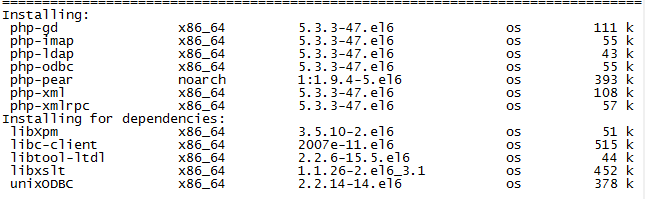
重启apache:
service httpd restart
搞定。
4.安装配置wordpress
4.1创建wordpress数据库
先创建一个数据库,用来存放wordpress的数据。可以在navicat-for-mysql里面创建,也可以在登陆mysql之后,用命令行创建(指定utf-8字符集):
CREATE DATABASE `wordpress` DEFAULT CHARACTER SET utf8 COLLATE utf8_general_ci;
创建个专门的用户管理这个数据库(username和password改为你要的用户名和密码):
CREATE USER 'username'@'localhost' IDENTIFIED BY 'password';
将wordpress数据库的所有管理权限交给这个用户:
GRANT ALL ON wordpress.* TO ‘username’@’localhost’;
ok
4.2下载、安装、配置wordpress以及数据库
下载wordpress,可以去官网下载,然后上传到服务器,也可以直接用命令下载,我这里用命令下载(以下是英文版,中文版的话将url改成https://cn.wordpress.org/latest-zh_CN.tar.gz):
wget http://wordpress.org/latest.tar.gz --no-check-certificate
解压到指定的目录下:
tar -zvxf latest.tar.gz -C /website/wp-test
cd进入解压后的文件目录,将wp-config-sample.php复制、重命名为wp-config.php:
cp wp-config-sample.php wp-config.php
修改wp-config.php:
vim wp-config.php
更改数据库的相关设置,更改红色字体处为你自己的数据库设置:
/** 数据库名 */
define(‘DB_NAME’, ‘wordpress‘);
/** mysql用户名 */
define(‘DB_USER’, ‘username‘);
/** 该用户对应的密码 */
define(‘DB_PASSWORD’, ‘password‘);
/** 主机名,默认无需修改 */
define(‘DB_HOST’, ‘localhost’);
/** 字符集 */
define(‘DB_CHARSET’, ‘utf8‘);
/** The Database Collate type. Don’t change this if in doubt. */
define(‘DB_COLLATE’, ”);
4.3apache虚拟主机设置
新建一个虚拟主机配置:
vim /etc/httpd/conf.d/virtual.conf
输入以下配置,记得要先将域名解析到主机的ip地址来:
##wordpress目录
DocumentRoot /website/wp-test/wordpress
ServerName lookfor404.com #你的域名
ServerAlias www.lookfor404.com #域名别名
#开启rewrite功能
<Directory “/website/wp-test/wordpress”>
AllowOverride ALL
Order allow,deny
Allow from all
以上配置完成,访问域名,即可开始安装过程。
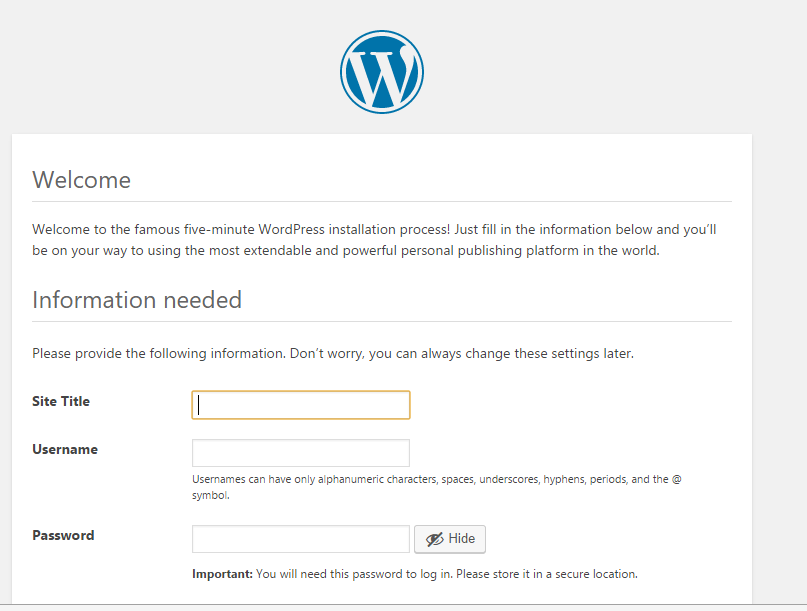
设置一下账号密码,就可以开启wordpress了。
![]() 是权重,而
是权重,而 ![]() 是偏置,
是偏置,![]() 则是某个代价函数。第
则是某个代价函数。第![]() 个神经元的输出 ,其中
个神经元的输出 ,其中![]() 是激活函数,
是激活函数,![]() 是神经元的带权输入,
是神经元的带权输入,![]() 为对应节点的残差。
为对应节点的残差。![]() ,看看会发生什么。
,看看会发生什么。![]()
![Rendered by QuickLaTeX.com \[ \delta _{i}^{(l)} = (\sum_{j=1}^{s_{l+1}}W_{ji}^{(l)}\delta_{j}^{(l+1)})\cdot {f}'(z_{i}^{(l)})\qquad(6) \]](https://www.lookfor404.com/wp-content/ql-cache/quicklatex.com-06d0981dd38299ad4ef1923fa4d48e99_l3.png)
![]() ,也就是我们上面所说的代价函数
,也就是我们上面所说的代价函数![]() 。
。![]()
![Rendered by QuickLaTeX.com \[ \begin{aligned} \frac{\partial C}{\partial b_1}&=\delta_2\\ &={f}'(z_1)w_2\delta_3\\ &={f}'(z_1)w_2{f}'(z_2)w_3\delta_4\\ &={f}'(z_1)w_2{f}'(z_2)w_3{f}'(z_3)w_4\delta_5 \end{aligned} \]](https://www.lookfor404.com/wp-content/ql-cache/quicklatex.com-f444a52a4b607571fc23dc2e70eda8ec_l3.png)
![]() ,就是最后一个节点的残差,由链式求导法则可知:
,就是最后一个节点的残差,由链式求导法则可知:![]()
![]()
![]() 的乘积,我们假设,这里的激活函数f用的是sigmoid函数,sigmoid的图像如下:
的乘积,我们假设,这里的激活函数f用的是sigmoid函数,sigmoid的图像如下:![]() 时达到最高。现在,如果我们使用标准方法来初始化网络中的权重,那么会使用一个均值0标准差为1的高斯分布。因此所有的权重通常会满足
时达到最高。现在,如果我们使用标准方法来初始化网络中的权重,那么会使用一个均值0标准差为1的高斯分布。因此所有的权重通常会满足![]() 。有了这些信息,我们发现会有
。有了这些信息,我们发现会有![]() 。并且在我们进行了所有这些项的乘积时,最终结果肯定会指数级下降:项越多,乘积的下降的越快。 这,就是梯度消失出现的原因。 同样的,如果我们选择不同的权重初始化方法、以及不同的激活函数,我们也有可能得到
。并且在我们进行了所有这些项的乘积时,最终结果肯定会指数级下降:项越多,乘积的下降的越快。 这,就是梯度消失出现的原因。 同样的,如果我们选择不同的权重初始化方法、以及不同的激活函数,我们也有可能得到![]() 的结果,经过多层累乘,梯度会迅速增长,造成梯度爆炸。
的结果,经过多层累乘,梯度会迅速增长,造成梯度爆炸。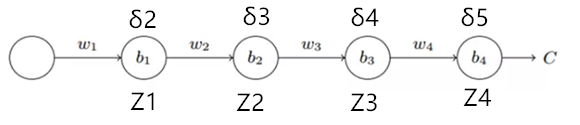
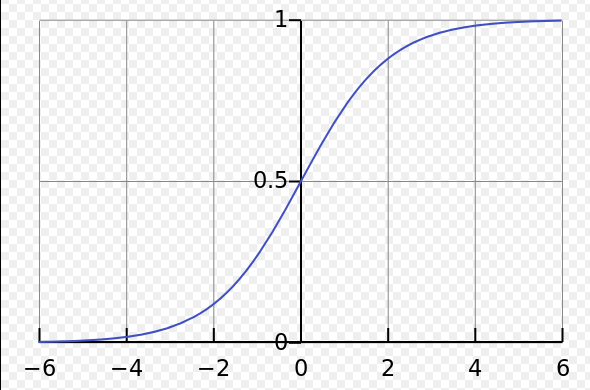

![Rendered by QuickLaTeX.com \[\delta _{i}^{(l)} = (\sum_{j=1}^{s_{l+1}}W_{ji}^{(l)}\delta_{j}^{(l+1)})\cdot {f}'(z_{i}^{(l)})\qquad(6) \]](https://www.lookfor404.com/wp-content/ql-cache/quicklatex.com-32421dd455d9b10085d3f94ebf64fb10_l3.png)
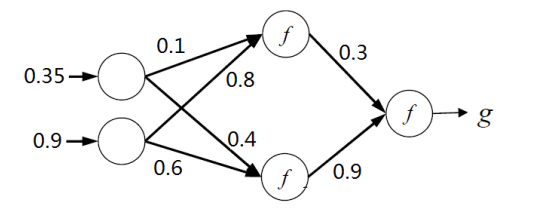
![Rendered by QuickLaTeX.com \[ \delta _{1}^{(2)} = (\sum_{j=1}^{1}W_{j1}^{(2)}\delta_{j}^{(3)})\cdot {f}'(z_{1}^{(2)})\\ =W_{11}^{(2)}\delta_{1}^{(3)}\cdot {f}'(z_{1}^{(2)})\\ =0.3\cdot0.3385\cdot1\\ =0.10155 \]](https://www.lookfor404.com/wp-content/ql-cache/quicklatex.com-7647c8d5bd7a8efa592c58f679e6bd80_l3.png)
![Rendered by QuickLaTeX.com \[ \delta _{2}^{(2)} = (\sum_{j=1}^{1}W_{j2}^{(2)}\delta_{j}^{(3)})\cdot {f}'(z_{2}^{(2)})\\ =W_{12}^{(2)}\delta_{1}^{(3)}\cdot {f}'(z_{2}^{(2)})\\ =0.9\cdot0.3385\cdot1\\ =0.30465\\ \]](https://www.lookfor404.com/wp-content/ql-cache/quicklatex.com-df1409e3e80e96c51cea504bddaa0af2_l3.png)
![Rendered by QuickLaTeX.com \[ \delta _{1}^{(1)} = (\sum_{j=1}^{2}W_{j1}^{(1)}\delta_{j}^{(2)})\cdot {f}'(z_{1}^{(1)})\\ =(W_{11}^{(1)}\delta_{1}^{(2)}+W_{21}^{(1)}\delta_{2}^{(2)})\cdot {f}'(z_{1}^{(1)})\\ =(0.1\cdot0.10155+0.4\cdot0.30465)\cdot1\\ =0.132015 \]](https://www.lookfor404.com/wp-content/ql-cache/quicklatex.com-cdf602de8338d4aaec76cc6627d7e16c_l3.png)
![Rendered by QuickLaTeX.com \[ \begin{aligned} output &= a_{1}^3\\ &={f}(z_{1}^3)\\ &=f(0.17221625\cdot{f}(z_{1}^2)+0.78491\cdot{f}(z_2^2))\\ &=0.17221625\cdot{z}_{1}^2+0.78491\cdot{z}_2^2\\ &=0.17221625\cdot(0.35\cdot 0.08222875+0.9\cdot 0.7543025)\\&+0.78491\cdot(0.35\cdot0.34668625+0.9\cdot0.4629075)\\ &\approx 0.1219 + 0.4222\\ &=0.5441 \end{aligned} \]](https://www.lookfor404.com/wp-content/ql-cache/quicklatex.com-b99a065e289ab2b16778ea8078742e22_l3.png)